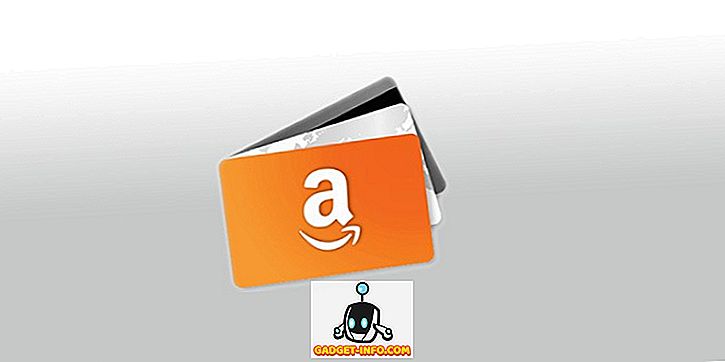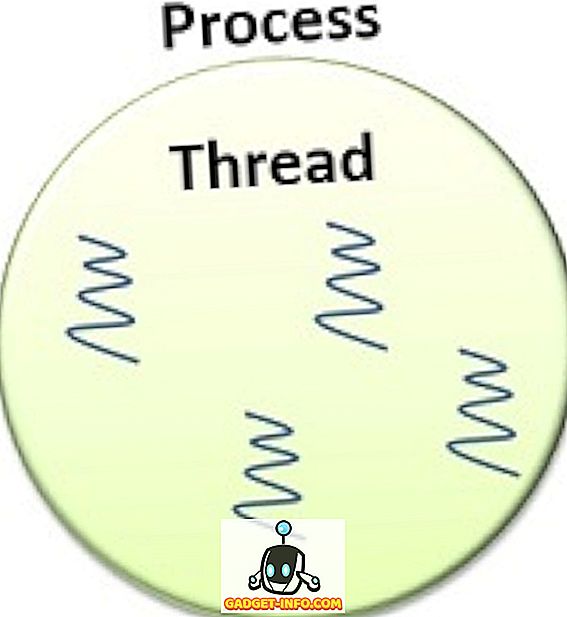หากคุณใช้บัญชีท้องถิ่นเพื่อเข้าสู่ระบบ Windows 10 เป็นความคิดที่ดีที่จะสร้างดิสก์รีเซ็ตรหัสผ่านในกรณีที่คุณลืมรหัสผ่านปัจจุบันของคุณ เพียงคุณมีเวลา 5 นาทีและติด USB สำรอง เกือบทุกคนมี USB ขนาดเล็กจำนวนหนึ่งที่คุณได้รับในงานหรือเป็นของขวัญจากธนาคารที่วางอยู่รอบ ๆ ฯลฯ ดังนั้นควรนำมาใช้อย่างใดอย่างหนึ่ง
เป็นที่น่าสังเกตว่าคุณไม่สามารถสร้างดิสก์รีเซ็ตรหัสผ่านได้หากคุณลงชื่อเข้าใช้ Windows ด้วยบัญชี Microsoft ของคุณ การทำเช่นนั้นมีเหตุผลเนื่องจากเป็นบัญชีออนไลน์และคุณสามารถรีเซ็ตรหัสผ่านนั้นได้โดยไปที่เว็บไซต์ของ Microsoft
สิ่งหนึ่งที่ต้องจำคือใคร ๆ ก็สามารถใช้แผ่นดิสก์รีเซ็ตรหัสผ่านเพื่อรีเซ็ตรหัสผ่านของคุณได้ดังนั้นควรระวังให้ดีว่าคุณติดป้ายกำกับไว้ที่ใดและเก็บไว้ที่ไหน หากเข้าสู่มือผิดพวกเขาสามารถล็อคคุณออกจากคอมพิวเตอร์ของคุณเอง
สร้างแผ่นดิสก์รีเซ็ตรหัสผ่าน Windows 10
ในการเริ่มต้นให้เปิดแผงควบคุมและคลิกที่ บัญชีผู้ใช้ คุณจะเห็นตัวเลือกทางด้านซ้ายที่เรียกว่า สร้างดิสก์รีเซ็ตรหัสผ่าน หากตัวเลือกนี้ไม่พร้อมใช้งานคุณไม่ได้ใช้บัญชีท้องถิ่นเพื่อเข้าสู่ระบบ Windows

ตรวจสอบให้แน่ใจว่าคุณมีไดรฟ์ USB เชื่อมต่อกับคอมพิวเตอร์อยู่แล้วมิฉะนั้นคุณจะได้รับข้อความแสดงข้อผิดพลาด นี่จะเป็นการเริ่ม ตัวช่วยสร้างรหัสผ่านที่ถูกลืม

คลิกถัดไปและเลือกไดรฟ์ USB ที่คุณต้องการใช้สำหรับดิสก์รหัสผ่าน

คลิกถัดไปและคุณจะต้องป้อนรหัสผ่าน Windows ปัจจุบันก่อนจึงจะสามารถดำเนินการต่อได้

ในหน้าจอถัดไปมันจะสร้างดิสก์รีเซ็ตและแสดงแถบความคืบหน้าสีเขียวให้คุณเห็น ใช้เวลาสองสามวินาทีในการรับ 100% หลังจากที่คุณคลิกถัดไป

แท้จริงแล้วมันคือการสร้างดิสก์ คลิก เสร็จสิ้น และตอนนี้คุณมีดิสก์รีเซ็ตรหัสผ่านสำหรับ Windows 10 ฉันจะแสดงวิธีใช้เพื่อรีเซ็ตรหัสผ่านของคุณ
ใช้รหัสผ่านรีเซ็ตดิสก์
มันง่ายเหมือนการใช้แผ่นดิสก์รีเซ็ตรหัสผ่านเหมือนกับที่สร้างขึ้น เมื่อคุณอยู่บนหน้าจอเข้าสู่ระบบใน Windows และป้อนรหัสผ่านไม่ถูกต้องคุณจะเห็นตัวเลือกในการรีเซ็ตรหัสผ่าน

คลิกที่จะเปิด ตัวช่วยสร้างการรีเซ็ตรหัสผ่าน คลิกถัดไปเพื่อดำเนินการต่อ

อีกครั้งคุณต้องเชื่อมต่อไดรฟ์ USB ของคุณกับคอมพิวเตอร์และเลือกจากรายการ

หากทุกอย่างผ่านไปคุณควรไปที่หน้าจอที่คุณสามารถป้อนรหัสผ่านใหม่และคำใบ้รหัสผ่านใหม่

คลิกถัดไปและคุณจะได้รับการยืนยันว่ารหัสผ่านของคุณถูกรีเซ็ต ตอนนี้คุณควรจะสามารถเข้าสู่ระบบ Windows โดยใช้รหัสผ่านใหม่! ตรวจสอบให้แน่ใจว่าได้เก็บไดรฟ์ USB ไว้ที่อื่นอย่างปลอดภัยและอย่าใช้เพื่อสิ่งอื่น หากคุณมีคำถามใด ๆ รู้สึกอิสระที่จะแสดงความคิดเห็น สนุก!